
Quest’articolo spiega come è possibile replicare la configurazione IIS (metabase) e FTP da un server ad un altro con un semplice click oppure programmando il tutto tramite il Task Manager.
PREMESSA
/copy utilizza iisback.vbs per effettuare una copia di backup della metabase e dello schema di origine. Successivamente, vengono copiati i file della copia di backup (MDx e SCx) nel computer di destinazione e viene utilizzato iisback.vbs per sostituire la metabase e lo schema del computer di destinazione con la copia di backup.
Sebbene sia possibile eseguire queste operazioni manualmente, /copy rappresenta un metodo semplice e pratico per la riproduzione di una configurazione di IIS./copy sostituisce le funzionalità di iissync.exe, uno strumento precedentemente incluso in Windows.
Tramite /copy non viene copiato il contenuto del server, come pagine Web e file FTP, associato alla configurazione di IIS. Con /copy vengono invece modificate le proprietà specifiche del computer e del sistema nella metabase affinché siano valide per il computer di destinazione. Tuttavia, i percorsi di directory e di file non vengono modificati e pertanto potrebbero non essere validi nel computer di destinazione.
SINTASSI
Di seguito la stringa da inserire all’interno di un file .CMD:
iiscnfg /copy /ts SERVER TARGET /tu UTENZA AMMINISTRATIVA /tp PASSWORD UTENZA
PARAMETRI
/tsComputerDestinazione
Obbligatorio. Consente di copiare la metabase di IIS nel computer specificato. Digitare il nome del computer o l’indirizzo IP senza barre rovesciate.
/tuUtenteDestinazione
Obbligatorio, anche quando l’utente corrente del computer locale è un amministratore del computer di destinazione. Specifica l’account utilizzato per la connessione al computer di destinazione. Digitare un account utente nel formato [Dominio]\Utente. Questo account deve essere membro del gruppo Administrators sul computer di destinazione.
/tpPasswordDestinazione
Obbligatorio. Specifica la password per l’account indicato nel parametro /tu.
/sComputer
Consente di copiare la metabase di IIS del computer remoto specificato nel computer di destinazione. Questo parametro consente di eseguire lo script sul computer remoto. Digitare il nome o l’indirizzo IP del computer remoto senza barre rovesciate. Il valore predefinito è il computer locale.
/u[Dominio\]Utente
Obbligatorio solo quando l’utente corrente non è un amministratore del computer remoto. Consente di eseguire lo script con le autorizzazioni dell’account utente specificato. Il valore predefinito è l’utente corrente del computer locale.
/pPassword
Consente di specificare la password dell’account utente indicato nel parametro /u. In caso di omissione di questo parametro, viene richiesto l’inserimento della password che, durante la digitazione, verrà visualizzata in modo crittografato.
Per qualsiasi altra INFO potete collegarvi al sito ufficiale Microsoft

Sono Raffaele Chiatto, un appassionato di informatica a 360°…
Mi sono avvicinato al mondo dell’informatica nel lontano 1996 con Windows 95 e da allora non ho più smesso di dedicarmi allo studio ed approfondimento di questo settore.
Laureato in Ingegneria Informatica nel 2009, lavoro nel campo dell’IT dal lontano 2001.

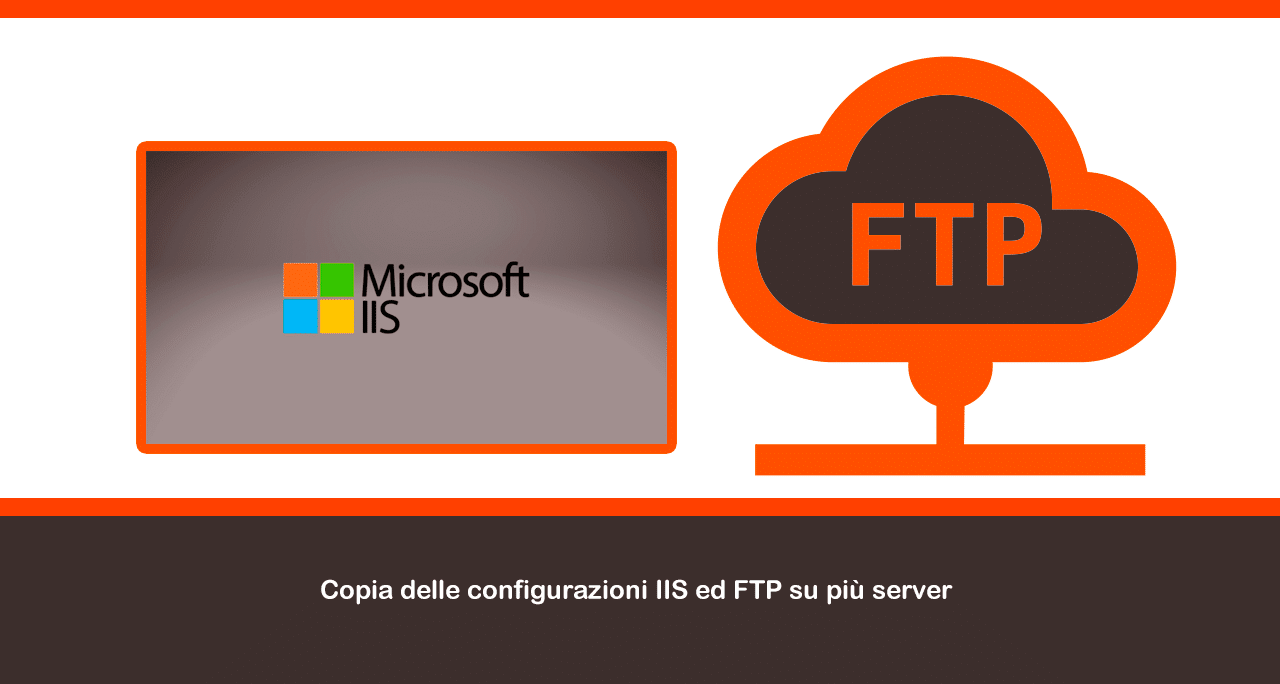










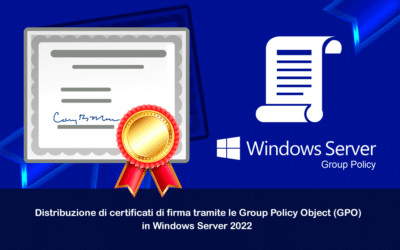


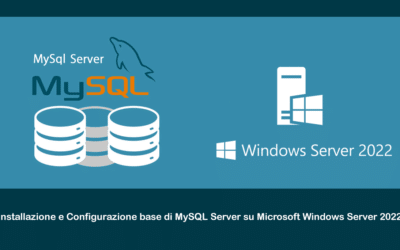
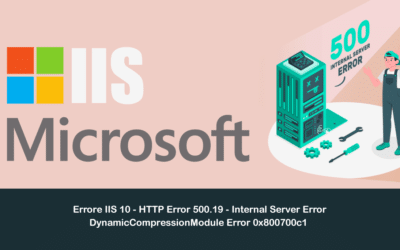
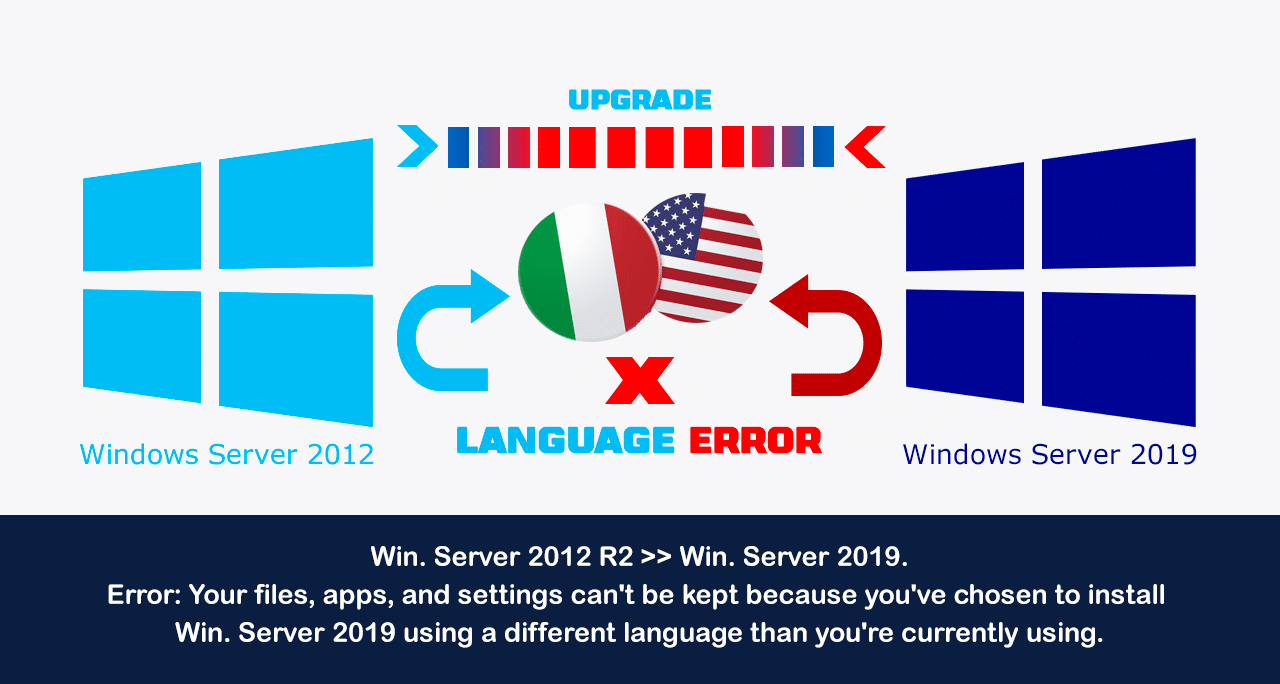
0 commenti